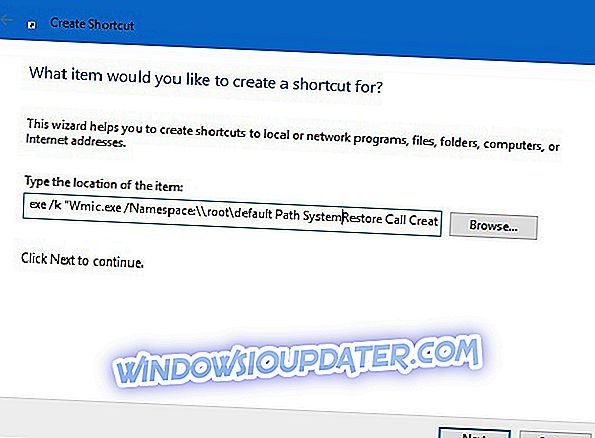पुनर्स्थापना बिंदु विंडोज ऑपरेटिंग सिस्टम की बहुत उपयोगी विशेषताएं हैं। सभी उपयोगकर्ताओं के पास कम से कम एक हाल ही में बनाया गया पुनर्स्थापना बिंदु होना चाहिए, चाहे वे अपने पीसी का कितना भी 'शोषण' क्यों न करें। विंडोज 10, विंडोज के सभी पुराने संस्करणों की तरह, एक पुनर्स्थापना बिंदु बनाने के लिए अपना स्वयं का विकल्प है, लेकिन हम एक सरल तरीका है।
आपको बस अपने डेस्कटॉप पर एक त्वरित पुनर्स्थापना बिंदु शॉर्टकट बनाने के लिए (या कहीं भी आप चाहते हैं) एक सरल, कुछ क्लिक-लंबी चाल करना है।
यह विधि विंडोज 10 से कड़ाई से जुड़ी नहीं है, क्योंकि यह विंडोज 7 और विंडोज 8.1 में भी किया जा सकता है, लेकिन यह विंडोज 10 में सबसे उपयोगी है, खासकर विंडोज 10 पूर्वावलोकन में।
विंडोज 10 रिस्टोर प्वाइंट बनाने के लिए चरण
विंडोज 10 पर प्वाइंट क्रिएशन टूल रिस्टोर करें
अपने डेस्कटॉप पर एक पुनर्स्थापना बिंदु निर्माण उपकरण को आसानी से बनाने का तरीका यहां दिया गया है:
- डेस्कटॉप पर राइट-क्लिक करें, नया पर जाएं, और शॉर्टकट का चयन करें
- 'शॉर्टकट बनाएँ' विज़ार्ड में, निम्न कमांड दर्ज करें
- exe / k "Wmic.exe / Namespace: \ rootdefault Path SystemRestore Call CreateRestorePoint"% DATE% ", 100, 7 W
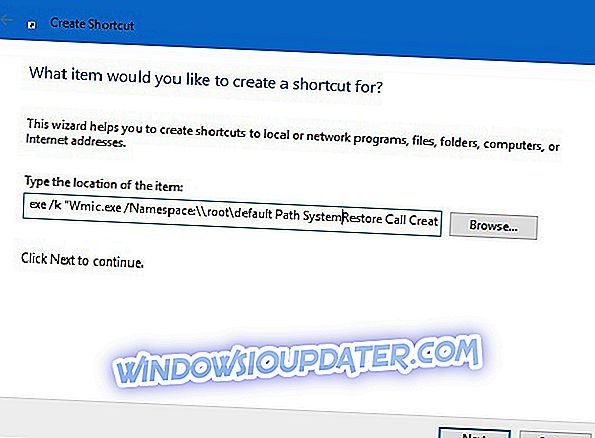
- exe / k "Wmic.exe / Namespace: \ rootdefault Path SystemRestore Call CreateRestorePoint"% DATE% ", 100, 7 W
- अगला क्लिक करें, और अपनी इच्छा से अपने समाचार शॉर्टकट का नाम दें
और वहाँ तुम जाओ! अब आपके पास अपने डेस्कटॉप पर एक पुनर्स्थापना बिंदु निर्माण उपकरण है, और इसे चलाने के लिए आपको एक पुनर्स्थापना बिंदु बनाने की आवश्यकता है। लेकिन, हमें ध्यान देना होगा कि यह तभी काम करेगा जब आप इसे प्रशासक के रूप में खोलेंगे, इसलिए इसे ध्यान में रखें।
एक बार जब आप इसे चलाते हैं, कमांड प्रॉम्प्ट विंडो खुल जाएगी, और यह स्वचालित रूप से नए पुनर्स्थापना बिंदु का निर्माण शुरू कर देगा। आपको अपने C: ड्राइव के आकार के आधार पर प्रक्रिया को पूरा करने के लिए कुछ क्षण इंतजार करना होगा। एक बार निर्माण हो जाने के बाद, आपको " विधि निष्पादन सफल " संदेश प्राप्त करना चाहिए, और नया पुनर्स्थापना बिंदु बनाया जाएगा।
जैसा कि हमने कहा, पुनर्स्थापना बिंदु अत्यंत उपयोगी हैं, विशेष रूप से विंडोज 10 पूर्वावलोकन में, क्योंकि यदि आप एक दूषित निर्माण, या किसी अन्य प्रकार की त्रुटि के साथ फंस जाते हैं, तो आप अपने कंप्यूटर की पिछली कार्यशील स्थिति को आसानी से पुनर्स्थापित कर पाएंगे।
ऐसी स्थितियाँ भी हैं जहाँ आप एक पुनर्स्थापना बिंदु नहीं बना सकते हैं। या, आप एक बनाने में कामयाब रहे लेकिन आप इसका उपयोग नहीं कर सकते। हमने इन समस्याओं को पहले ही अपने समस्या निवारण मार्गदर्शिकाओं में शामिल कर लिया है।
तो, यदि आपको बिंदुओं को बहाल करने के लिए कुछ समाधानों की आवश्यकता है, तो आप नीचे सूचीबद्ध गाइडों की जांच कर सकते हैं:
- फिक्स: पुनर्स्थापना बिंदु विंडोज 10 में काम नहीं कर रहा है
- फिक्स: विंडोज 10 को एक पुनर्स्थापना बिंदु नहीं मिल सकता है
- Fix'System पुनर्स्थापित विंडोज 10 / 8.1 / 8 में सफलतापूर्वक 'त्रुटि को पूरा नहीं किया
संपादक का ध्यान दें: इस पोस्ट को मूल रूप से दिसंबर 2015 में प्रकाशित किया गया था और तब से इसे ताजगी, और सटीकता के लिए अद्यतन किया गया है।